En évitant la censure en ligne, la plupart des gens sontau courant des «proxies» et des services VPN. Ce sont des outils qui aident les utilisateurs à contourner des problèmes tels que la censure politique ou même les règles informatiques en milieu de travail. Ils sont également très intéressants pour ceux d’entre nous qui sommes paranoïaques en ligne et qui souhaitent une couche supplémentaire de confidentialité. Pour la plupart, les VPN et même les sites proxy publics fonctionnent très bien. Ils sont faciles d’accès et de configuration. Pour les utilisateurs de Linux, il existe un moyen simple de contourner les règles réseau stupides et de créer rapidement une certaine confidentialité lors de la navigation en ligne; faire un tunnel SSH.
Comment fonctionne le tunneling
La tunnelisation fonctionne en créant un "tube" ou "tunnel"de l'hôte du serveur vers le client, exportant efficacement le trafic de l'hôte vers le client. Vous vous sentez comme si vous étiez assis devant le serveur, en utilisant sa connexion Internet au lieu du PC sur lequel vous êtes.
Le tunnel est rendu possible par le Secure ShellProtocole: SSH. Le tunneling SSH ne nécessite aucun serveur domestique, de quelque type que ce soit. C’est parce qu’exécuter un serveur SSH est probablement l’un des programmes les plus légers du marché. Heck, vous pouvez même le faire sur un téléphone portable si vous en aviez la motivation.
Mise en place d'un tunnel
Il n’est pas possible d’effectuer un tunnel SSH sans SSHserveur. Heureusement, le processus d'installation est assez simple. Commencez par installer SSH et le composant serveur. La commande d'installation des composants varie en fonction du système d'exploitation.
Ubuntu
sudo apt install openssh-server
Arch Linux
sudo pacman -S openssh sudo systemctl enable sshd sudo systemctl start sshd
Debian
sudo apt-get install openssh-server
Fedora / OpenSUSE
Les utilisateurs de Fedora et OpenSUSE constateront que SSH est déjà présent sur le système. Malgré cela, il ne peut pas être activé. Allumez-le via:
sudo systemctl enable sshd sudo systemctl start sshd
Avec le serveur installé, il est temps de passer en tunnel.
SOCKS PROXY
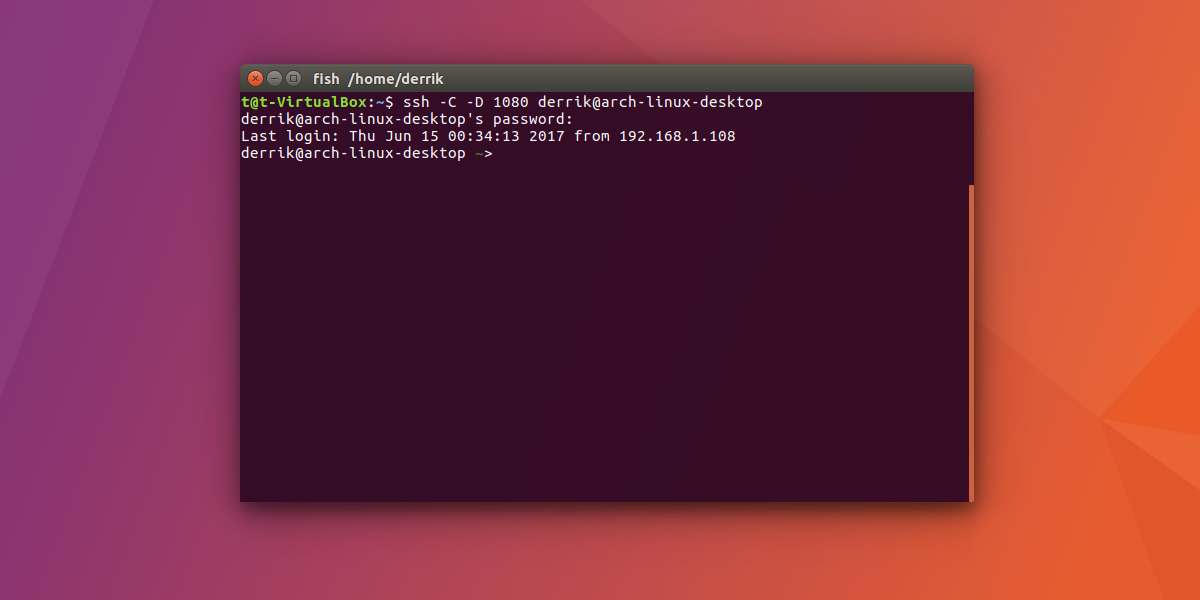
Le meilleur moyen de tunnel est la méthode dynamique. Cela garantit que le trafic reste sécurisé. Ceci est la meilleure option pour aller avec, pour des raisons de confidentialité. De plus, étant donné que le tunnel SSH est en train de devenir une connexion proxy SOCKS, personne ne pourra écouter votre connexion.
ssh -C -D 1080 remote@ip-address
Gardez à l'esprit que vous devrez changer "remote @ ip-address" avec le nom d'utilisateur et l'adresse IP du PC auquel vous essayez d'envoyer le tunnel.
Configuration de FireFox
Quel que soit le type de tunnel que vous souhaitez utiliser, siPour naviguer sur Internet, vous devez configurer les paramètres du proxy. Gardez à l'esprit que, bien que les proxys SOCKS fonctionnent assez bien dans tous les navigateurs, le meilleur à utiliser est Firefox. C'est parce qu'il a des options robustes.
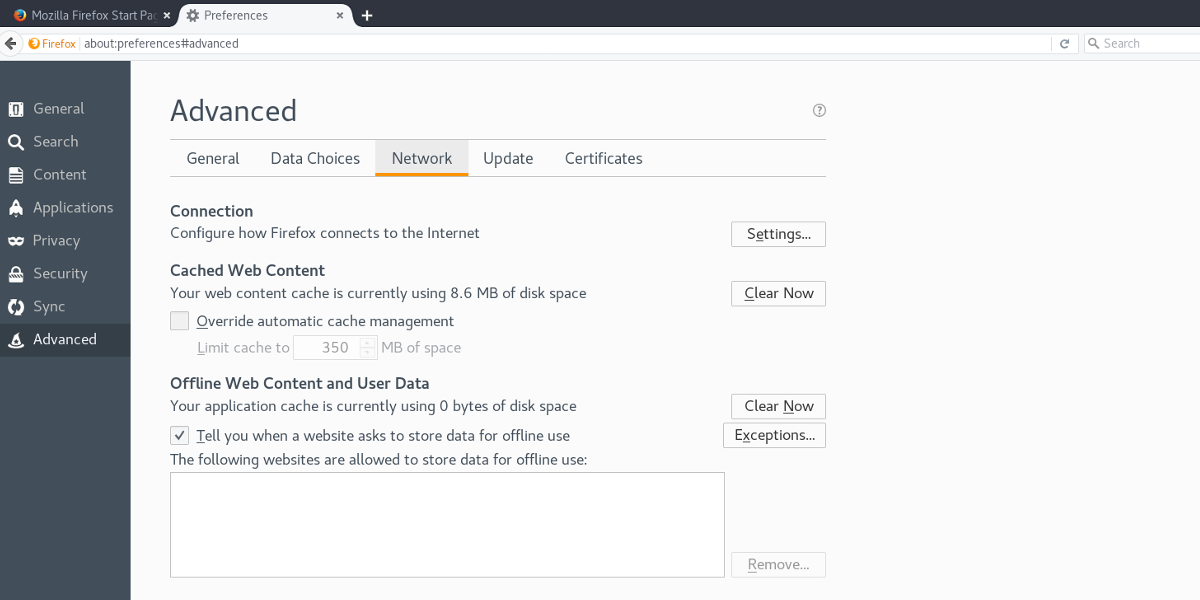
Commencez par ouvrir Firefox, puis cliquez sur le menu hamburger pour afficher la zone des paramètres. Cliquez sur “Préférences” pour afficher l'onglet Préférences. Ensuite, cliquez sur “Avancé”, puis “Réseau”.
Dans la page Réseau, cliquez sur «Paramètres» pour afficher les paramètres du proxy.
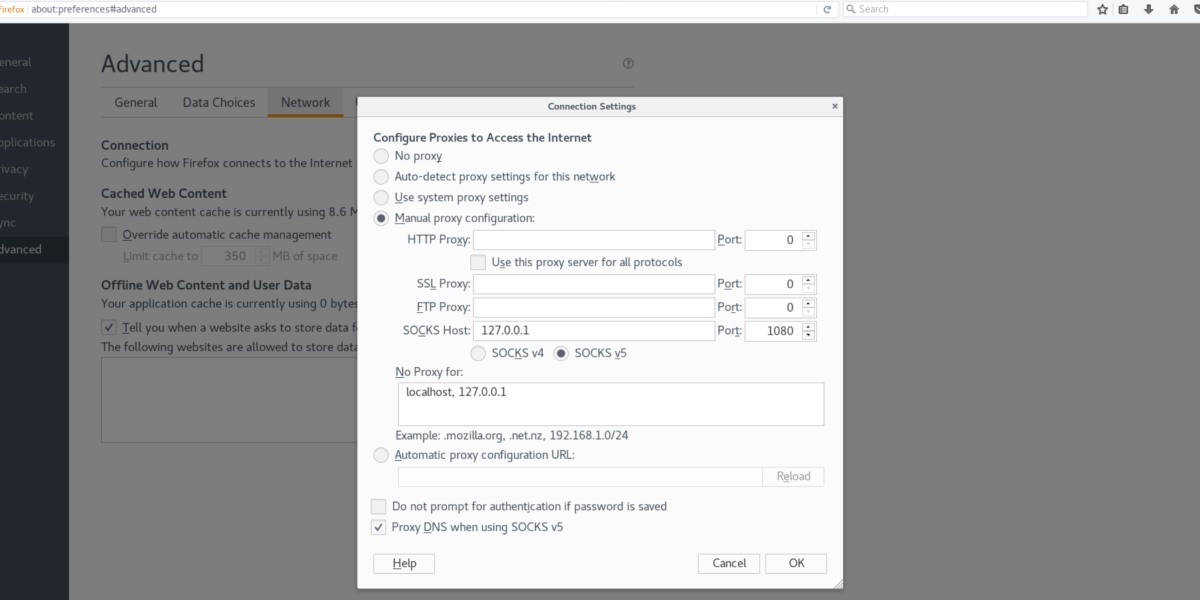
Trouvez «Configuration manuelle», cochez la case,et sélectionnez la zone de texte SOCKS HOST. Dans cette zone de texte pour SOCKS HOST, indiquez «127.0.0.1». Utilisez «8888» pour le port. Ensuite, cliquez sur le bouton OK, ouvrez un nouvel onglet et entrez «about: config» dans la barre d’URL.
Firefox à propos de: Config
La zone de configuration de Firefox concerne les utilisateurs avancés qui peuvent modifier et modifier le fonctionnement interne de Firefox. Pour que le proxy SOCKS fonctionne, vous devez modifier un paramètre et rien de plus.
Sur la page about: config, lisez l’avertissement qui s’affiche et acceptez-le pour continuer. Décochez la case si vous ne voulez plus voir l'avertissement.
Dans la barre de recherche, collez “network.proxy.socks_remote_dns ”. Recherchez l'option “False” et double-cliquez dessus pour qu'elle devienne vraie. Après cela, le proxy SOCKS fonctionnera et la navigation pourra commencer.
Remarque: Lorsque le tunnel SSH se déconnecte, le tunnel est désactivé. De plus, si vous souhaitez utiliser Firefox en mode normal, vous devrez revenir en arrière dans les paramètres du réseau et tout ramener à la normale, sinon cela ne fonctionnera pas correctement.
Tunnel local de base
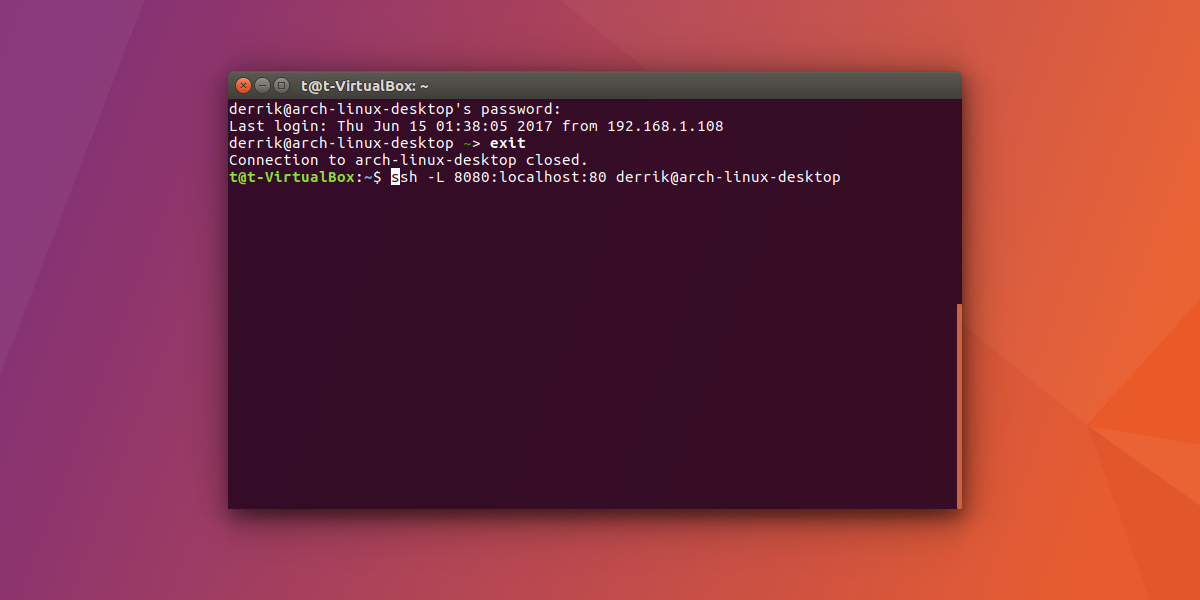
Ceci est un tunnel qui envoie une connexion localementà une connexion à distance. Il est préférable de connecter le serveur à un PC distant. Si vous n’avez pas besoin de confidentialité et que vous souhaitez simplement une connexion à distance via un tunnel, utilisez le tunnel local.
ssh -L 8888:localhost:80 remote@ip-address
Conclusion
Le tunneling sur SSH est un excellent moyen de dirigerTrafic Internet privé à la demande. De plus, c’est une excellente option si vous souhaitez utiliser un VPN mais que vous ne pouvez vous le permettre. Cela ne veut pas dire que l’utilisation d’un VPN sous Linux n’est pas une bonne idée. Cependant, il y a un temps et un lieu pour eux. Si tout ce que vous voulez, c'est un moyen rapide de diriger le trafic en toute sécurité en ligne avec Linux, créez un tunnel SSH.













commentaires